- Очистить корзину
- Удалить почтовое приложение
- Очистить кэш на Mac
- Получите больше места на Mac
- Заставьте Chrome использовать меньше оперативной памяти
- Где находится Дисковая утилита на Mac
- Проверить историю на Mac
- Control + Alt + Удалить на Mac
- Проверьте память на Mac
- Проверить историю на Mac
- Удалить приложение на Mac
- Очистить кэш Chrome на Mac
- Проверить хранилище на Mac
- Очистить кеш браузера на Mac
- Удалить избранное на Mac
- Проверьте оперативную память на Mac
- Удалить историю просмотров на Mac
Как очистить корзину — профессиональные, но простые методы
 Обновлено Лиза Оу / 06 мая, 2023 09:15
Обновлено Лиза Оу / 06 мая, 2023 09:15Что происходит, когда вы очищаете корзину на своем компьютере? Я удалял файлы на своем Mac, но место в хранилище не освобождалось. Мой друг сказал мне очистить папку «Корзина», но я не знаю, как это работает. Пожалуйста, помогите мне. Спасибо.
Корзина на Mac или Windows — это папка, в которой хранятся удаленные файлы. Всякий раз, когда вы удаляете данные на своем Mac, они не удаляются навсегда. Они автоматически перемещаются в папку «Корзина»; вы можете восстановить их в любое время оттуда. Вот почему ваше хранилище не свободное место независимо от того, сколько файлов вы удалите на своем компьютере. Вы можете сэкономить место, если очистите папку «Корзина» вашего компьютера.
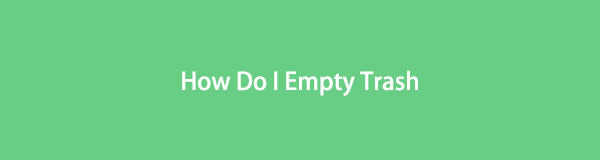
При этом, пожалуйста, продолжайте читать эту статью, поскольку мы предоставили соответствующие способы очистки папки «Корзина» на Mac или Windows.

Список руководств
Часть 1. Как очистить корзину на Mac
Мы включили разные методы с разными требованиями, чтобы у вас были разные варианты обработки удаления файлов корзины. Вы можете выбрать, что наиболее удобно и доступно для вашего устройства, а затем правильно выполнить инструкции.
Вариант 1. Как очистить корзину с помощью FoneLab Mac Sweep
Очистка FoneLab Mac это сторонняя программа, которая быстро очищает папку «Корзина» вашего Mac. Его простой интерфейс позволяет быстро ориентироваться в программе, не сталкиваясь с трудностями. И его функции просты для понимания, поэтому вам не нужно беспокоиться о том, что вы потеряетесь при работе с ним. Кроме того, FoneLab Mac Sweep имеет функцию, которая позволяет вам проверять подробный статус вашего Mac. Таким образом, вы будете знать, когда пора его почистить.

С FoneLab Mac Sweep вы очистите систему, электронную почту, фотографии, ненужные файлы iTunes, чтобы освободить место на Mac.
- Управление похожими фотографиями и дубликатами файлов.
- Показать вам подробный статус Mac с легкостью.
- Очистите мусорное ведро, чтобы получить больше места для хранения.
Ниже приведены примеры того, как очистить корзину на Mac с помощью Очистка FoneLab Mac:
Шаг 1Перейдите на сайт FoneLab Mac Sweep. Нажмите на Бесплатная загрузка вкладку с логотипом Apple в левой части страницы, чтобы получить установочный файл. После загрузки пришло время перетащить файл в папку «Приложения». Затем вы можете открыть и запустить инструмент очистки на вашем Mac.
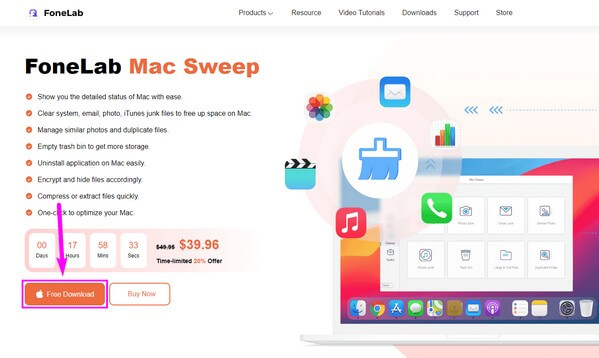
Шаг 2Основные функции FoneLab Mac Sweep будут отображаться в основном интерфейсе. Если вы намерены сначала проверить состояние вашего Mac, нажмите кнопку Статус: коробка с левой стороны. Между тем, вы можете найти больше функций, нажав кнопку очиститель or Инструментарий функции. Но для этой ситуации нажмите очиститель, а затем выберите Корзину из появившихся вариантов.
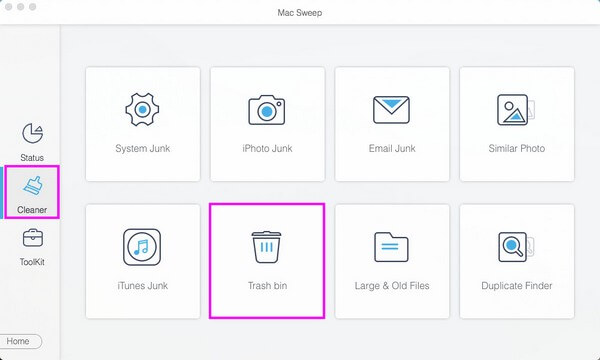
Шаг 3Чтобы просмотреть содержимое корзины, нажмите кнопку Сканировать кнопку на следующем интерфейсе, чтобы позволить программе читать и получать доступ к папке. После этого вы увидите данные, хранящиеся в папке «Корзина» вашего Mac. Отметьте флажками те, которые вы хотите стереть. Вы также можете установить флажок «Выбрать все», чтобы проверить все его данные. Затем нажмите Чистка в правом нижнем углу экрана, чтобы очистить корзину.

С FoneLab Mac Sweep вы очистите систему, электронную почту, фотографии, ненужные файлы iTunes, чтобы освободить место на Mac.
- Управление похожими фотографиями и дубликатами файлов.
- Показать вам подробный статус Mac с легкостью.
- Очистите мусорное ведро, чтобы получить больше места для хранения.
Вариант 2. Как очистить мусор с помощью Finder
Одним из основных методов очистки папки «Корзина» на Mac является использование Finder. Он предлагает несколько простых процедур для быстрого удаления всего в корзине вашего Mac.
Обратите внимание на удобные инструкции ниже, чтобы определить, как очистить корзину на Mac с помощью Finder:
Шаг 1Откройте папку «Корзина» на вашем Mac. Вы можете найти его на Dock в нижней части экрана, обычно в правом конце.
Шаг 2Вы можете нажать каждый элемент, удерживая нажатой клавишу Control, и выбрать Удалить немедленно чтобы удалить их по одному. Но если вы хотите очистить Корзину, нажмите кнопку пустой кнопку в правом верхнем углу экрана Finder. Затем подтвердите удаление, когда появится предупреждение.
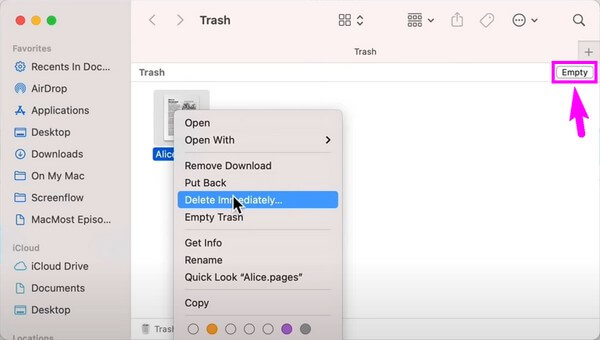

С FoneLab Mac Sweep вы очистите систему, электронную почту, фотографии, ненужные файлы iTunes, чтобы освободить место на Mac.
- Управление похожими фотографиями и дубликатами файлов.
- Показать вам подробный статус Mac с легкостью.
- Очистите мусорное ведро, чтобы получить больше места для хранения.
Вариант 3. Как очистить корзину с помощью терминала
Другие люди знают, что использование терминала может быть сложным, особенно если вы не знакомы с тем, как он работает. Но очистка корзины не представляет сложности для macOS 10.10 Yosemite и более ранних версий.
Обратите внимание на простые рекомендации ниже, чтобы понять, как очистить корзину на Mac с помощью терминала:
Шаг 1Откройте Launchpad вашего Mac и введите Терминал на панели поиска, чтобы запустить его. Оказавшись в интерфейсе программы, введите команду sudo rm -rf ~ / .Trash / * и нажмите Enter.
Шаг 2Вам будет предложено ввести пароль администратора для авторизации, затем нажмите Enter снова. После этого вы можете проверить папку «Корзина» и увидеть, что она теперь пуста.

Как указано выше, вы должны отметить, что этот конкретный метод работает только для macOS Yosemite и более ранних версий. Поэтому, если ваш Mac не работает под управлением этой ОС, вы можете попробовать более простые методы, описанные в этой статье.
Часть 4. Как очистить корзину с помощью сочетания клавиш
Если вы ищете самые простые методы очистки корзины Mac, может оказаться полезным нажатие сочетания клавиш. Вам нужно только нажимать определенные клавиши клавиатуры, чтобы быстро удалить содержимое корзины.
Возьмите за образец простые шаги, описанные ниже, чтобы определить, как очистить корзину на Mac с помощью сочетания клавиш:
Шаг 1Найдите значок корзины в доке вашего Mac и щелкните его, чтобы открыть. Обычно он находится в самой правой части дока, поэтому найти его не составит труда.
Шаг 2Получив доступ к папке «Корзина», нажмите комбинацию клавиш Shift + Command + Удалить. После этого подтвердите удаление в появившемся диалоге. Или нажмите комбинацию клавиш Опция + Shift + Command + Удалить чтобы очистить папку «Корзина» без появления диалогового окна подтверждения.
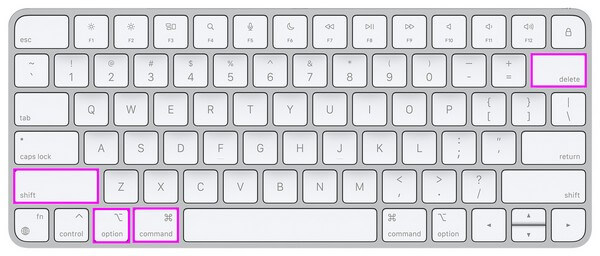

С FoneLab Mac Sweep вы очистите систему, электронную почту, фотографии, ненужные файлы iTunes, чтобы освободить место на Mac.
- Управление похожими фотографиями и дубликатами файлов.
- Показать вам подробный статус Mac с легкостью.
- Очистите мусорное ведро, чтобы получить больше места для хранения.
Часть 2. Очистить корзину в Windows
У вас есть два варианта очистки корзины в Windows.
Вариант 1. Нажмите «Корзина» на рабочем столе.
Это ручной метод очистки корзины на компьютере. Щелкните правой кнопкой мыши на Корзина значок на рабочем столе, после чего вы увидите раскрывающийся список. Выбирать Очистить корзину из контекстного меню.
Вариант 2. Открыть корзину
Альтернативно, вы можете нажать, чтобы открыть Корзина, нажмите на Очистить корзину на панели инструментов.
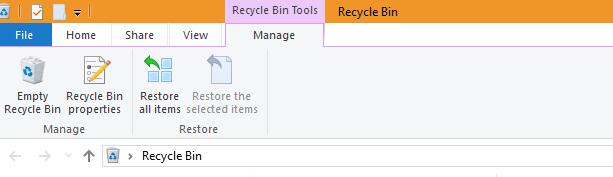
Часть 3. Часто задаваемые вопросы о том, как очистить корзину
1. Могу ли я очистить корзину на Mac с помощью веб-браузера?
Нет, ты не можешь. К сожалению, нет официального способа очистить папку «Корзина» вашего Mac с помощью веб-браузера. Единственными методами по умолчанию для этого являются те, которые упомянуты в статье выше, и с помощью надежных инструментов очистки, таких как Очистка FoneLab Mac. Этот инструмент не только позволяет очистить корзину. Он также может помочь вам очистить другие аспекты вашего Mac, включая систему, iTunes, фотографии и т. Д. Не говоря уже о том, что он также имеет возможность удалять ненужные приложения.
2. Как очистить корзину в Windows 10?
Версия корзины для Windows называется «Корзина». У нее та же функция, что и у папки «Корзина» на Mac, поэтому она также полезна для пользователей компьютеров с Windows. Как и в случае с Корзиной, все данные, которые вы удаляете на компьютере, автоматически сохраняются в Корзине, и вы можете восстановить их в любой момент. Чтобы очистить Корзина в Windows дважды щелкните его значок на рабочем столе, чтобы открыть его. Обычно он находится в верхнем левом углу, чтобы его можно было сразу найти. После этого нажмите Ctrl + A на клавиатуре, чтобы выбрать все его содержимое. Затем нажмите Удалить, чтобы очистить папку.
Очистка папки «Корзина» помогает Mac или Windows освободить больше места для хранения, что повышает производительность компьютера. Если вы выберете правильный метод на Mac, например Очистка FoneLab Mac, можно дальше улучшить свои показатели сохраняя его в чистоте.

С FoneLab Mac Sweep вы очистите систему, электронную почту, фотографии, ненужные файлы iTunes, чтобы освободить место на Mac.
- Управление похожими фотографиями и дубликатами файлов.
- Показать вам подробный статус Mac с легкостью.
- Очистите мусорное ведро, чтобы получить больше места для хранения.
